Opciones, Editor de texto, Básico (Visual Basic), Avanzado
La página de propiedades Opciones específicas de VB, en la carpeta Visual Basic de la carpeta Editor de texto del cuadro de diálogo Opciones (menú Herramientas) incluye las propiedades siguientes:
La página de propiedades Opciones específicas de VB, en la carpeta Básico de la carpeta Editor de texto del cuadro de diálogo Opciones (menú Herramientas) incluye las propiedades siguientes:
Análisis
Ejecutar Code Analysis en segundo plano para...
Elija una de las opciones siguientes:
Opción Description None Todos los analizadores y las correcciones de código correspondientes están deshabilitadas.
Los diagnósticos del compilador y las correcciones de código correspondientes están habilitados en todos los documentos abiertos.Documento actual (valor predeterminado) Todos los analizadores se ejecutan solo en el documento activo actualmente.
Los diagnósticos del compilador están habilitados en todos los documentos abiertos.Documentos abiertos Todos los analizadores y diagnósticos del compilador están habilitados en todos los documentos abiertos. Toda la solución Todos los analizadores y diagnósticos del compilador están habilitados en todos los documentos de la solución, tanto si están abiertos como cerrados.
Ámbito del análisis de código activo o del análisis en segundo plano
Configure el ámbito del análisis en segundo plano para el código administrado. Para obtener más información, vea Cómo: Configurar el ámbito del análisis activo para el código administrado.
Directivas de importación
Poner directivas "System" en primer lugar cuando se ordenen las importaciones
Cuando se selecciona, el comando Eliminar y ordenar importaciones del menú contextual ordena las directivas
importy coloca los espacios de nombres "System" en la parte superior de la lista.Separar grupos de directivas import
Cuando se selecciona, el comando Eliminar y ordenar importaciones del menú contextual separa las directivas
importal insertar una línea vacía entre los grupos de directivas con el mismo espacio de nombres raíz.Sugerir importaciones para tipos de ensamblados de referencia
Sugerir importaciones para tipos de paquetes NuGet
Cuando se seleccionan estas opciones, una acción rápida se encuentra disponible para instalar un paquete NuGet y agregar una directiva
importpara tipos sin referencia.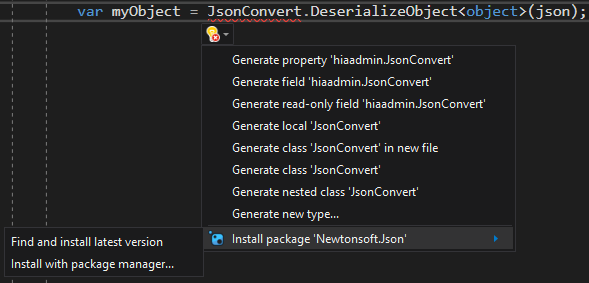
Resaltado
Habilitar resaltado de referencias y palabras clave
El editor de texto puede resaltar todas las instancias de un símbolo o todas las palabras clave en una cláusula como If..Then, While...End While o Try...Catch...Finally. Puede navegar entre referencias o palabras clave resaltadas. Para ello, presione Ctrl + Mayús + Flecha abajo o Ctrl + Mayús + Flecha arriba.
esquematizar
Habilitar modo de esquematización
Al abrir un archivo en el editor de código, puede ver el documento en el modo de esquematización. Para obtener más información, vea Esquematización. Cuando esta opción está seleccionada, la característica de esquematización se activa al abrir un archivo.
Mostrar separadores de línea de procedimiento
El editor de texto indica el ámbito visual de los procedimientos. Se dibuja una línea en los archivos de código fuente .vb del proyecto en las ubicaciones indicadas en la tabla siguiente:
| Ubicación en el archivo de código fuente .vb | Ejemplo de ubicación de línea |
|---|---|
| Después del cierre de una construcción de declaración de bloque | - Al final de una clase, estructura, módulo, interfaz o enumeración - Después de una propiedad, función o sub - No entre las cláusulas get y set de una propiedad |
| Después de un conjunto de construcciones de línea única | - Después de las instrucciones Import, antes de una definición de tipo en un archivo de clase - Después de las variables declaradas en una clase, antes de cualquier procedimiento |
| Después de declaraciones de línea única (declaraciones de nivel que no sea de bloque) | - Después de instrucciones Import, instrucciones Inherits, declaraciones de variables, declaraciones de eventos, declaraciones de delegados e instrucciones Declare DLL |
Guías de estructura de bloque
Cuando se selecciona esta opción, aparecen líneas verticales en el editor que se alinean con bloques de código estructurado, lo que permite identificar fácilmente los bloques de código individuales. Por ejemplo, verá una línea entre Sub y EndSub en una instrucción Sub.
Ayuda del editor
Sugerencias de nombre de parámetro insertado: al seleccionarlo, se insertan sugerencias de nombre de parámetro para literales, literales convertidos e instancias de objeto antes de cada argumento en las llamadas de función.

Lista descriptiva (nuevo formato) de código El editor de texto vuelve a dar formato al código según corresponda. Cuando se selecciona esta opción, el editor de código hará lo siguiente:
Alinear el código hasta la posición de tabulación correcta
Aplicar un uso correcto de las mayúsculas y las minúsculas en las palabras clave, las variables y los objetos
Agregar el elemento
Thenque falta en una instrucciónIf...ThenAgregar paréntesis a las llamadas de función
Agregar las comillas de cierre que faltan en cadenas
Cambiar el formato de una notación exponencial
Cambiar el formato de fechas
Inserción automática de construcciones End
Cuando escriba, por ejemplo, la primera línea de una declaración de procedimiento, Sub Main y presione ENTRAR, el editor de texto agregará una línea End Sub coincidente. De forma similar, si agrega un bucle For, el editor de texto agrega una instrucción Next coincidente. Cuando se selecciona esta opción, el editor de código agrega automáticamente la construcción End.
Inserción automática de miembros Interface y MustOverride
Cuando se confirma una instrucción Implements o Inherits para una clase, el editor de texto inserta prototipos para los miembros que se deben implementar o invalidar, respectivamente.
Habilitar sugerencias de corrección de errores
El editor de texto puede sugerir soluciones para errores comunes y permitirle seleccionar la corrección adecuada, que se aplica después al código.
Vea también
Comentarios
Próximamente: A lo largo de 2024 iremos eliminando gradualmente GitHub Issues como mecanismo de comentarios sobre el contenido y lo sustituiremos por un nuevo sistema de comentarios. Para más información, vea: https://aka.ms/ContentUserFeedback.
Enviar y ver comentarios de